科技、数学期刊排版时经常使用MathType公式编辑器作为word文档的辅助工具,可编辑文档中的所有公式。掌握MathType公式编辑器的使用方法,有利于加快排版速度。本文将介绍几种MathType公式编......
2021-09-28 103 MathType在期刊排版中的应用
在现在的学校课堂中,使用多媒体课件辅助进行教学的方法,受到很多老师的欢迎,因其直观性,既丰富了课堂教学的内容,而课件中详细的方程注释也让学生能更快地理解从理论到实际的变化。
注释的添加方法也有很多种,这里我们就讲一讲常用的两种方法。
1、在MatnType中直接添加
在MathType 7(Win系统)的模板中,有很多可用于添加注释的模板,我们可以直接用来添加。
<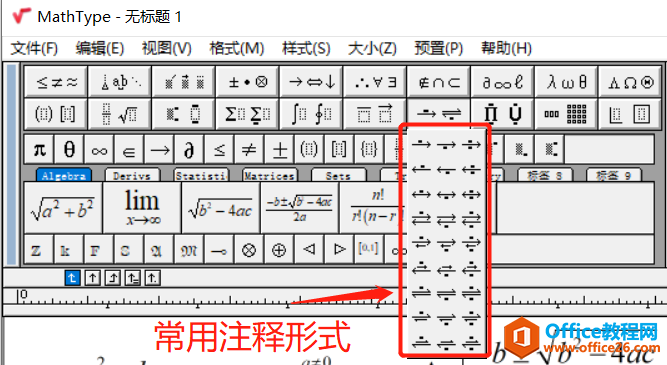
图 1:MathType常用注释模板
也许在屏幕前的您就正在用MathType编写授课时要用的PPT课件,正头疼怎么给孩子们展示抛物线与直线的交点。我们使用MathType 的注释以及其他动画演示效果,就可以让孩子们更好的理解抛物线的交点与其二次函数根的关系。
可以先做好一个抛物线的动态演示效果。
<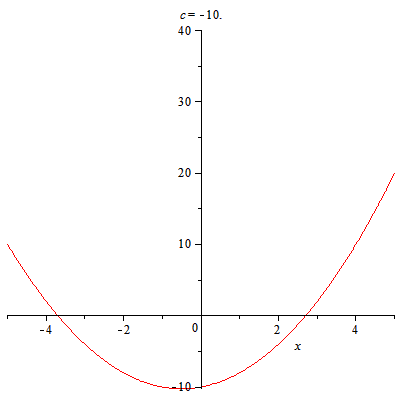
图 2:抛物线与X轴交点的变化(gif)
由抛物线本身引导至抛物线与x轴的交点数量既是y=ax2+bx+c=0的根的数量,于是引申出了二次函数根的判别式Δ。
<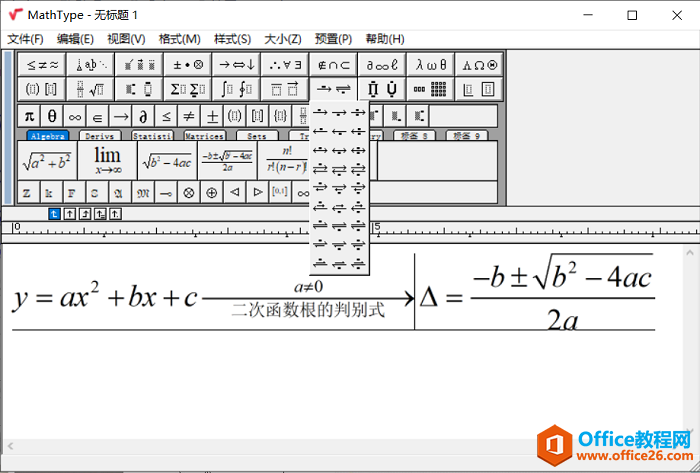
图 3:二次函数根的判别式
随后根据Δ值的变化,便可以判断交点是否存在,以及交点的数量了。
<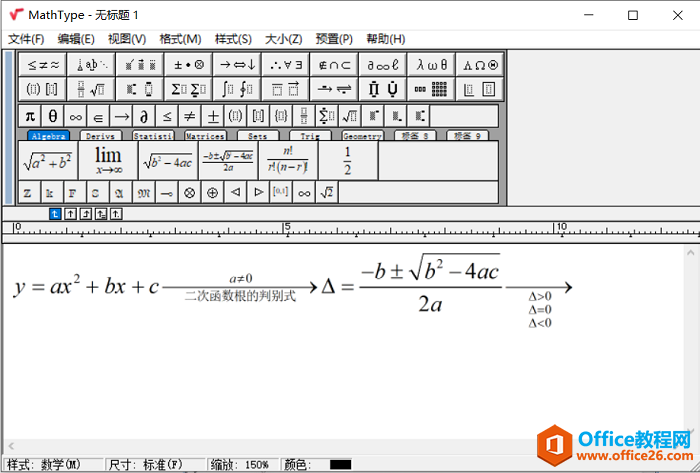
图 4:根据Δ判别交点情况
2、在Word或PPT中二次添加注释
Microsoft Word和PowerPoint以及其他Office套件(例如LibreOffice和WPS Office)中,也有可用于注释方程式的绘图工具。
通常,请确保您的绘图工具或绘图工具栏已打开。如果我们使用的Office套件没有打开,请检查“查看”菜单以获取可以选择的工具栏列表。在菜单栏会有“绘图”或者“插入-形状”的工具,在不同版本的Office中位置会有变化,在Microsoft Office和WPS中,这些默认情况下处于启用状态。
<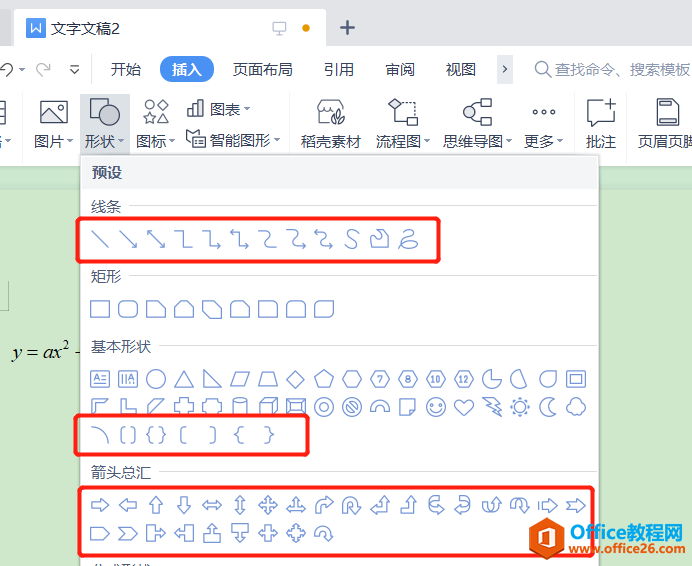
图 5:WPS中的注释添加方法
在其他绘图或文档编辑软件中也可以使用同样的方法进行注释的添加与编辑。
至于注释方法用起来比较好,这就是个见仁见智的问题了,在不同的情况下适合不同的使用方法。
相关文章

科技、数学期刊排版时经常使用MathType公式编辑器作为word文档的辅助工具,可编辑文档中的所有公式。掌握MathType公式编辑器的使用方法,有利于加快排版速度。本文将介绍几种MathType公式编......
2021-09-28 103 MathType在期刊排版中的应用

MathType应用比较广泛,可以适用于700+种应用程序和网站,其中MathType与Microsoftoffice就有着很好的兼容性,单击word文档中的插入-对象-MathType6.0equation,即可打开MathType公式编辑器界面,在编辑框......
2021-09-28 462 MathType应用教程

在制作图形标注时,人们往往采用文本框加文字的方式,但文本框的边框样式及内部边距都要设一遍,操作起来比较繁琐,往往都是几个文本框叠加在一起,很难将他们分辨出来,使用MathTyp......
2021-09-28 179 MathType数学公式编辑器 MathType设置图形标注